8.3.10 快速标注
2025年10月13日
8.3.10 快速标注
AutoCAD 2014还提供了一个“快速标注”按钮 (命令为“QDIM”),它用于选定对象和快速创建一系列标注。要创建系列基线或连续标注,或者为一系列圆或圆弧创建标注时,此命令特别有用。
(命令为“QDIM”),它用于选定对象和快速创建一系列标注。要创建系列基线或连续标注,或者为一系列圆或圆弧创建标注时,此命令特别有用。
单击“快速标注”按钮 ,接着选择要标注的几何图形,按<Enter>键,此时命令行提示如图8-38所示。然后指定尺寸线位置,或者选择相应的提示选项进行相关操作。各提示选项的功能含义如下。
,接着选择要标注的几何图形,按<Enter>键,此时命令行提示如图8-38所示。然后指定尺寸线位置,或者选择相应的提示选项进行相关操作。各提示选项的功能含义如下。

图8-38 命令行提示
●“连续”:创建一系列连续标注,其中线性标注线端对端地沿同一条直线排列。
●“并列”:创建一系列并列标注,其中线性尺寸线以恒定的增量相互偏移。
●“基线”:创建一系列基线标注,其中线性标注共享一条公用尺寸界线。
●“坐标”:创建一系列坐标标注,其中元素将以单个尺寸界线以及X或Y值进行注释。相对于基准点进行测量。
●“半径”:创建一系列半径标注,其中将显示选定圆弧和圆的半径值。
●“直径”:创建一系列直径标注,其中将显示选定圆弧和圆的直径值。
●“基准点”:为基线和坐标标注设置新的基准点。
●“编辑”:在生成标注之前,删除出于各种考虑而选定的点位置。
●“设置”:为指定尺寸界线原点(交点或端点)设置对象捕捉优先级。
下面以一个范例体现快速标注的优势。
 打开“快速标注即学即练.dwg”文件。
打开“快速标注即学即练.dwg”文件。
 单击“快速标注”按钮
单击“快速标注”按钮 ,接着根据命令行提示进行以下操作。
,接着根据命令行提示进行以下操作。
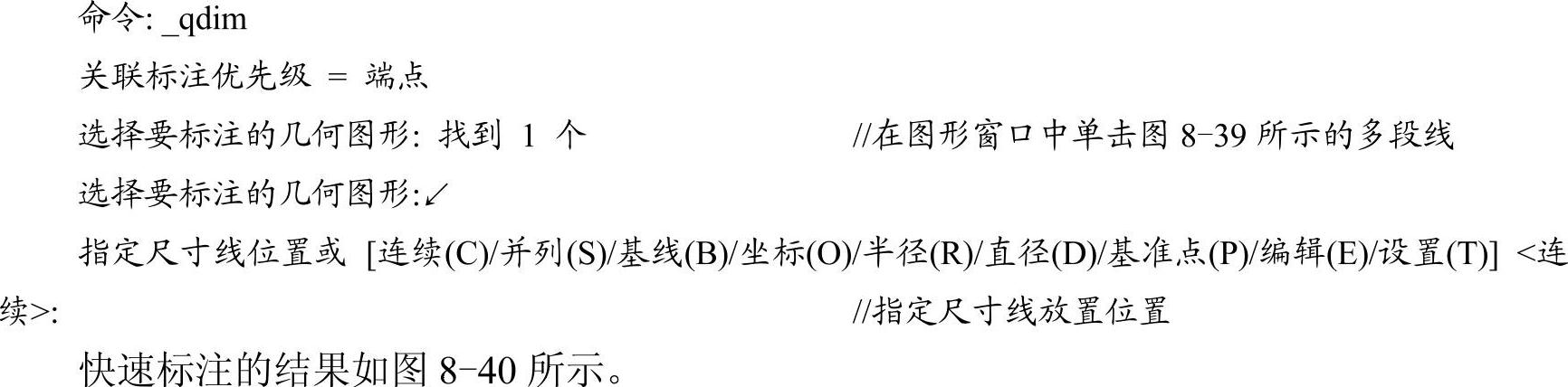
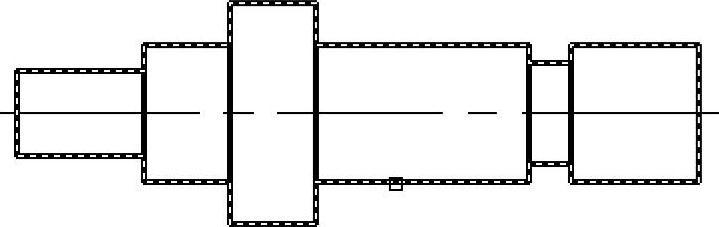
图8-39 选择要标注的几何图形
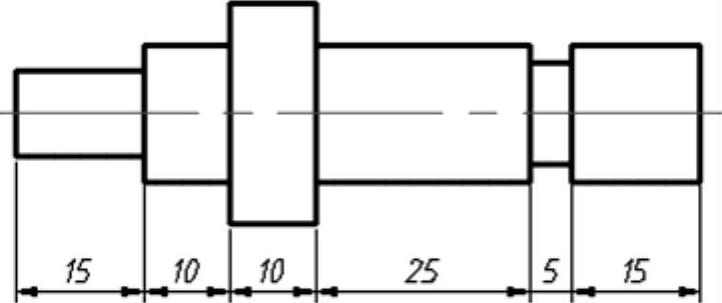
图8-40 快速标注的结果
